Gitlab CI/CD 基础
Gitlab-ci 兼容 travis ci 格式,也是最流行的 CI 工具之一;本文讲解利用 gitlab, gitlab-runner, docker, harbor, kubernetes 等流行开源工具搭建一个自动化CI/CD流水线;示例配置以简单实用为原则,暂时没有选用 dind(docker in dockers)打包、gitlab Auto DevOps 等方式。一个最简单的流水线如下:
- 代码提交 --> 镜像构建 --> 部署测试 --> 部署生产
0.前提条件
- 正常运行的 gitlab,安装 gitlab 文档
- 正常运行的容器仓库,安装 Harbor 文档
- 正常运行的 k8s,可以本地自建 k8s 集群,也可以使用公有云 k8s 集群
- 若干虚机运行 gitlab-runner: 运行自动化流水线任务 pipeline job
- 了解代码管理流程 gitflow 等
1.准备测试项目代码
假设你要开发一个 spring boot 项目;先登录你的 gitlab 账号,创建项目,上传你的代码;项目根目录看起来如下:
-rw-r--r-- 1 root root 44 Jan 2 16:38 eclipse.bat
drwxr-xr-x 8 root root 4096 Jan 7 15:29 .git/
-rw-r--r-- 1 root root 276 Jan 7 08:44 .gitignore
drwxr-xr-x 3 root root 4096 Jan 7 08:44 example-api/
drwxr-xr-x 3 root root 4096 Jan 7 08:44 example-biz/
drwxr-xr-x 3 root root 4096 Jan 2 16:38 example-dal/
drwxr-xr-x 3 root root 4096 Jan 2 16:38 example-web/
-rw-r--r-- 1 root root 54 Jan 2 16:38 install.bat
-rw-r--r-- 1 root root 10419 Jan 2 16:38 pom.xml
传统做法是在本地配置好相关环境后使用 mvn 编译生成jar包,然后测试运行jar;这里我们要把应用打包成 docker 镜像,并创建 CI/CD 流水线:如下示例,在项目根目录新增创建2个文件夹及相关文件
dockerfiles ### 新增文件夹用来 docker 镜像打包
└── Dockerfile # 定义 docker 镜像
.ci ### 新增文件夹用来存放 CI/CD 相关内容
├── app.yaml # k8s 平台的应用部署文件
├── config.sh # 配置替换脚本
└── gitlab-ci.yml # gitlab-ci 的主配置文件
2.准备 docker 镜像描述文件 Dockerfile
我们把 Dockerfile 放在独立目录下,java spring boot 应用可以这样写:
cat > dockerfiles/Dockerfile << EOF
FROM openjdk:8-jdk-alpine
VOLUME /tmp
COPY *.jar app.jar # 这里 *.jar 包就是后续在cicd pipeline 过程中 mvn 生成的jar包移动到此目录
ENTRYPOINT ["java","-Djava.security.egd=file:/dev/./urandom","-jar","/app.jar"]
EOF
3.准备 CI/CD 相关脚本和文件
装完 gitlab 后使用浏览器登录gitlab,很容易找到帮助文档,里面有介绍gitlab-ci的内容(文档权威、详细!请多多阅读~ 随着CI/CD流程的深入,部分内容也可以回来查阅),先看如下文档(假设你本地gitlab使用域名gitlab.test.com)
- 文档首页 http://gitlab.test.com/help
- gitlab-ci 基本概念 http://gitlab.test.com/help/ci/README.md
- variables 变量 http://gitlab.test.com/help/ci/variables/README.md
目录.ci下面的三个文件app.yaml, config.sh, gitlab-ci.yml是互相关联的;gitlab-ci.yml 文件中会调用到另外两个文件;文件之间又通过一些变量定义联系,流程中用到的变量大致可以分为三种:
- 第一种是gitlab自身预定义变量(比如项目名: CI_PROJECT_NAME,流水线ID: CI_PIPELINE_ID);无需更改;
- 第二种是在gitlab-ci.yml文件中定义的变量,一般是少量的自定义变量;按需少量改动;
- 第三种是用户可以在项目web界面配置的变量:“Settings”>"CI/CD">"Variables",本示例项目用到该类型变量举例:
| 变量 | 值 | 注解 |
|---|---|---|
| BETA_APP_REP | 1 | beta环境应用副本数 |
| BETA_DB_HOST | 1.1.1.1:3306 | beta环境应用连接数据库主机 |
| BETA_DB_PWD | xxxx | beta环境数据库连接密码 |
| BETA_DB_USR | xxxx | beta环境数据库连接用户 |
| BETA_REDIS_HOST | 1.1.1.2 | beta环境redis主机 |
| BETA_REDIS_PORT | 6379 | beta环境redis端口 |
| BETA_REDIS_PWD | xxxx | beta环境redis密码 |
| BETA_HARBOR | 1.1.1.3 | beta环境镜像仓库地址 |
| BETA_HARBOR_PWD | xxxx | beta环境镜像仓库密码 |
| BETA_HARBOR_USR | xxxx | beta环境镜像仓库用户 |
| PROD_APP_REP | 2 | prod环境应用副本数 |
| PROD_DB_HOST | 2.2.2.1:3306 | prod环境应用连接数据库主机 |
| PROD_DB_PWD | xxxx | prod环境数据库连接密码 |
| PROD_DB_USR | xxxx | prod环境数据库连接用户 |
| PROD_REDIS_HOST | 2.2.2.2 | prod环境redis主机 |
| PROD_REDIS_PORT | 6379 | prod环境redis端口 |
| PROD_REDIS_PWD | xxxx | prod环境redis密码 |
| PROD_HARBOR | 2.2.2.3 | prod环境镜像仓库地址 |
| PROD_HARBOR_PWD | xxxx | prod环境镜像仓库密码 |
| PROD_HARBOR_USR | xxxx | prod环境镜像仓库用户 |
| ... | ... | 根据项目需要自行添加设置 |
掌握了以上基础知识,可以开始以下三个任务:
- 3.1配置 gitlab-ci.yml, 整个CI/CD的主配置文件,定义所有的CI/CD阶段和每个阶段的任务
- 3.2配置 config.sh,根据不同分支/环境替换不同的应用程序变量(对应上述第三种变量)
- 3.3配置 app.yaml,K8S应用部署简单模板,替换完成后可以部署到测试/生产的K8S平台上
4.为项目配置 CI/CD 及创建 RUNNER
使用浏览器访问gitlab,登录后,在项目页面进行配置,如图:
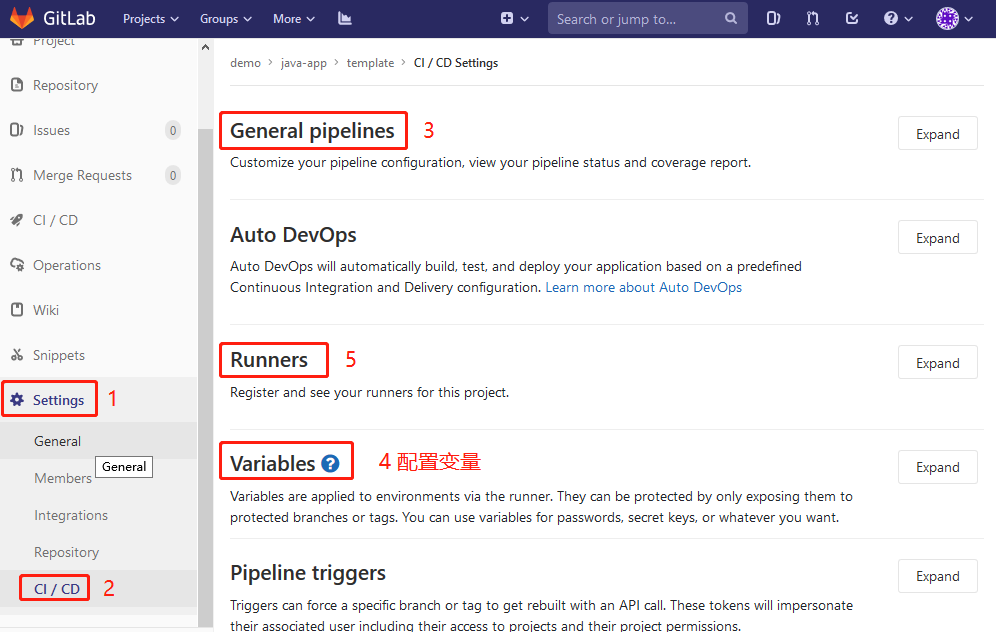
- 在 General pipelines 中配置 Custom CI config path 为 .ci/gitlab-ci.yml
- 在 Variables 中配置需要用到的变量
- 在 Runners 中配置注册 gitlab-runner 实例(runner 就是用来自动执行ci job的),点进去后如图:

- 作为入门,先来手动创建 specific Runner,后续同样可以创建 Group Runners/Shared Runners,使用起来更方便;本文档暂不涉及在 kubernetes 自动创建 Runner
- 按照官网文档安装 Gitlab Runner,参考文档
- 记下 gitlab URL, 项目 token,注册 Runner 时要用到
- 在 Gitlab Runner 注册本项目
5.提交代码测试 CI/CD Pipelines
终于经过 1~4 步骤把示例项目的CI/CD 流水线创建出来了,是时候试试提交代码测试下成果了;别担心,初次 CI/CD job执行一般都会失败的:) 好在现在你已经基本了解了所有CI/CD流程与配置,失败了就查看错误日志一一排除。另外因为采用虚机安装 Runner 执行 shell 脚本的方式执行 ci job,我们始终可以登录虚机以手动执行 shell 脚本的方式调试,这对于初学来说很有帮助。查看 CI/CD 执行情况如图:
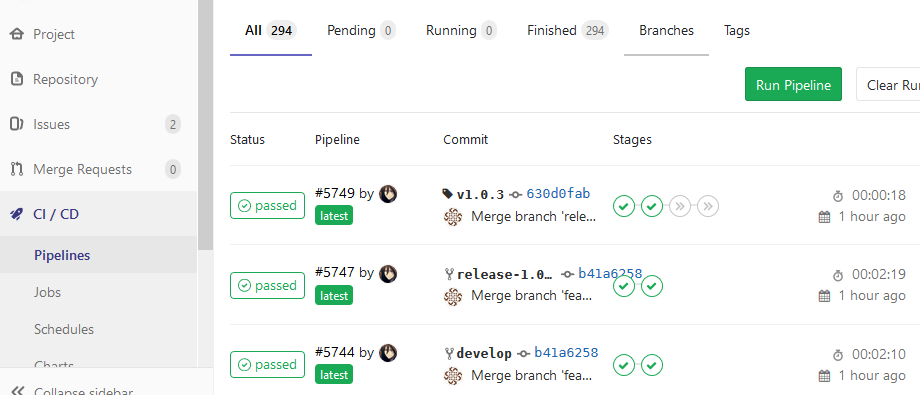
6.gitlab-ci 安全实践
现在为止 CICD Pipelines 已经可以跑通了,甚至稍微修改下 gitlab-ci.yml 配置,项目代码每一次提交后可以自动执行编译、打包、部署测试、部署生产等等工作;也许你还没来得及慢慢体会这顺畅的感觉,赶紧先踩个刹车,控制下车速;因为现在你需要考虑 gitlab-ci 的安全配置了,这很重要!
首先 gitlab 项目的基本安全就是项目成员控制,访问项目的权限分为:所有者(Owner),维护者(Maintainer),开发者(Developer),报告者(Reporter),访客(Guest);详细的权限介绍请查阅官方文档,这里简单地介绍两类权限:所有者和维护者属于特权用户,开发者属于普通用户,他们应该具有如下权限区分:
- 特权用户对整个项目负责,包括项目代码开发、配置管理、CI流程、测试环境、生产环境等
- 特权用户可以提交代码到所有分支包括 master/release 分支,执行所有 ci job
- 普通用户只负责对应项目模块代码开发、不接触程序配置、只能访问测试环境
- 普通用户只能提交代码到 develop/feature 分支,只能执行这两个分支的 ci job
以下的安全实践配置作为个人经验分享,仅作参考;如果你的项目需要更高的安全性,请阅读 gitlab-ci 官方相关文档,尝试找到属于自己的最佳实践。
- 正确设置项目成员(Settings > Members),严格限制项目维护者(Maintainer)人数,大部分应该作为开发者(Developer)提交代码
- 配置项目受保护分支/受保护标签,一般把master/release分支设置成受保护分支,限制只有维护者才能在保护分支commit和merge,从而限制只有维护者才能执行部署生产的 ci job,http://gitlab.test.com/help/user/project/protected_branches.md
- 配置受保护的变量,受保护的变量只在受保护分支和受保护tag的pipeline中可见,防止生产环境配置参数泄露,http://gitlab.test.com/help/ci/variables/README#protected-variables
- 配置受保护的Runner,只能执行受保护分支上的 ci jobs
- CICD Pipelines 中发布生产的任务请设置手动执行,同样生产的回退任务设置手动执行